Contenido
- Acerca de Kaspersky Next
- Funciones clave de Kaspersky Next
- Comparación de las ediciones de Kaspersky Next
- Comparación de las funciones de Kaspersky Next según el tipo de sistema operativo Windows
- Acerca de la licencia por usuario
- Requisitos de hardware y software
- Puertos de red utilizados por Kaspersky Next
- Migrar de Pro View a Expert View
Acerca de Kaspersky Next
Kaspersky Next es una solución de software desarrollada especialmente para pequeñas y medianas empresas. Permite gestionar la seguridad de varios endpoints, dispositivos móviles y servidores de archivos de forma remota mediante una consola basada en la nube.
Con Kaspersky Next, puede hacer lo siguiente:
- Instalar y actualizar las aplicaciones de Kaspersky de forma centralizada en las computadoras y los dispositivos móviles de los empleados de su empresa que se hayan conectado a Kaspersky Next.
- Administrar la configuración y protección de los dispositivos mediante el uso de perfiles de seguridad.
- Administrar y modificar propiedades de las cuentas de usuarios, crear grupos de usuarios y conceder diferentes derechos a usuarios.
Kaspersky Next es alojado y mantenido por Kaspersky. No es necesario instalar Kaspersky Next en su computadora. Para utilizar Kaspersky Next, solo necesita un navegador web y acceso a Internet.
Funciones clave de Kaspersky Next
Los beneficios de Kaspersky Next se dividen en tres secciones principales.
Facilidad de uso
Consola simple e intuitiva basada en la nube
Kaspersky Next se administra desde una simple consola basada en la nube. Está disponible en cualquier momento, desde cualquier ubicación, y no requiere que el dispositivo del administrador esté ubicado en la misma red que los dispositivos administrados. Cuando el administrador inicia sesión en la consola, la página especializada de Guía de inicio rápido proporciona pasos sencillos para proteger los dispositivos de la empresa. Esta página también indica si la configuración de seguridad alcanzó el nivel Requeridos, que es adecuado la mayor parte del tiempo, y cómo alcanzar el nivel Recomendados.
Después de abrir un
tres veces, aparece la página Panel de información → Supervisión cuando se inicia la consola, en lugar de aparecer la página Panel de información → Guía de inicio rápido.Perfil de seguridad preconfigurado por defecto
Para ahorrar tiempo al configurar la seguridad, cada espacio de trabajo de Kaspersky Next contiene un perfil de seguridad predeterminado (ver figura a continuación). Un espacio de trabajo está configurado para proporcionar una protección eficaz para un entorno típico. El perfil de seguridad predeterminado se aplica automáticamente en cada dispositivo después de que se conecta al componente de la Consola de administración de Kaspersky Next. Este diseño permite ahorrar tiempo en la configuración de seguridad y brinda protección desde el primer momento, incluso sin la intervención de un administrador.
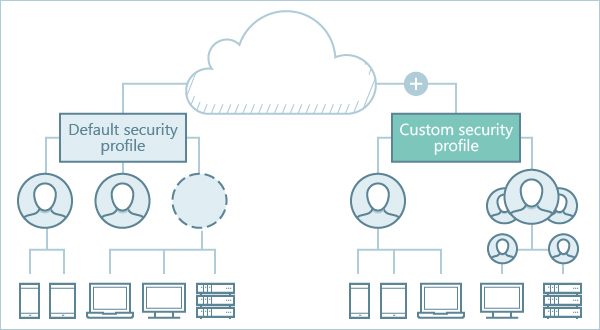
Perfiles de seguridad predeterminados y personalizados
Un perfil de seguridad para todos los dispositivos
Cada perfil de seguridad contiene la configuración de seguridad de los dispositivos con Windows de Microsoft, macOS, iOS y iPadOS de Apple, y Android de Google. Este acuerdo permite configurar y mantener un único perfil de seguridad en lugar de cuatro, asignar el perfil a usuarios o a un grupo de usuarios y mantener la coherencia de la configuración de seguridad para los usuarios.
Implementación simple
Debido a que Kaspersky Next se administra a través de un navegador, la única implementación que se requiere es la de las aplicaciones de seguridad en los dispositivos corporativos. Este proceso consiste en cuatro pasos sencillos:
- Ingresar las direcciones de correo electrónico de los empleados en Kaspersky Next.
- Envíe a los empleados un mensaje de correo electrónico con instrucciones para instalar aplicaciones de seguridad en los dispositivos del usuario. El mensaje contiene vínculos para descargar las aplicaciones.
- Asegurarse de que los empleados hayan instalado aplicaciones en sus dispositivos.
- Vincular los dispositivos, que aparecen en la sección Dispositivos de la Consola de administración de Kaspersky Next, con los usuarios.
Los mensajes de correo electrónico que Kaspersky Next genera y envía a los empleados contienen solo un vínculo de instalación. Cuando un empleado abre este vínculo en un dispositivo, Kaspersky Next identifica el sistema operativo y comienza a descargar el paquete de instalación correcto. Esto minimiza los posibles errores por parte del personal.
Características avanzadas de seguridad
Algunas de las funciones mencionadas en esta sección están disponibles solo si activó Kaspersky Next con una licencia de Kaspersky Next EDR Optimum o XDR Expert (para obtener detalles, consulte la comparación de funciones).
Conjunto completo de funciones de protección de Endpoint
Los componentes de Kaspersky Endpoint Security (Protección contra archivos peligrosos, Protección contra amenazas de correo electrónico, Protección contra amenazas de red y Protección contra amenazas web) incluyen tecnologías que protegen a los usuarios contra malware, phishing y otros tipos de amenazas.
Un firewall administra la actividad de la red y permite bloquear las conexiones potencialmente peligrosas, como las conexiones de escritorio remoto.
Protección contra ransomware
Kaspersky Endpoint Security para Windows proporciona protección contra ransomware para estaciones de trabajo con sistemas operativos Windows y, a partir de la versión 11, también protege contra ransomware para servidores de archivos con sistemas operativos Windows. Los componentes de Kaspersky Endpoint Security Detección de comportamiento, Prevención de exploits y Motor de reparación monitorean la actividad de las aplicaciones en los dispositivos y bloquean las acciones maliciosas.
Protección de dispositivos móviles
En el entorno corporativo, los dispositivos móviles están adquiriendo tanta importancia como los equipos con cable: los empleados los utilizan para leer correos electrónicos corporativos, comunicarse con los clientes y manejar otra información crucial. Kaspersky Next proporciona toda la funcionalidad básica para la protección y administración de dispositivos móviles, que incluye lo siguiente:
- Protección con contraseña: protege los dispositivos móviles contra el acceso no autorizado.
- Protección antirrobo para dispositivos Android, iOS y iPadOS: protege un dispositivo contra el acceso no autorizado. Si el dispositivo se pierde o es robado, es posible bloquearlo en forma remota o borrar todos los datos.
- Protección antimalware para Android: protege el dispositivo contra infecciones en tiempo real.
- Control de funciones y Control web: Ayuda para asegurar que los dispositivos móviles se utilicen para el trabajo corporativo y no personal.
Diagnóstico de vulnerabilidades y administración de parches
El Diagnóstico de vulnerabilidades le permite detectar
del software en dispositivos de usuarios que ejecutan Windows. Las vulnerabilidades se detectan en el sistema operativo y en aplicaciones hechas por proveedores terceros y Microsoft.Administración de parches le permite administrar las actualizaciones para las aplicaciones instaladas en los dispositivos de los usuarios que ejecutan Windows, incluidos los
que corrigen las vulnerabilidades de software detectadas en los dispositivos.Características de seguridad en la nube
Algunas de las funciones mencionadas en esta sección están disponibles solo si activó Kaspersky Next con una licencia de Kaspersky Next EDR Optimum o XDR Expert (para obtener detalles, consulte la comparación de funciones).
Cloud Discovery
Cloud Discovery le permite supervisar el uso de servicios en la nube en dispositivos administrados que ejecutan Windows y bloquear el acceso a servicios en la nube que considere no deseados. Cloud Discovery rastrea los intentos de los usuarios de acceder a estos servicios a través de navegadores y aplicaciones de equipos de escritorio. Esta función lo ayuda a detectar y detener el uso de los servicios en la nube por parte de TI en la sombra.
Data Discovery
Data Discovery detecta información crítica de los archivos que se encuentran en los almacenamientos en la nube de Office 365. Puede ver la información sobre cada archivo detectado: su nombre, el tipo de uso compartido (privado, dentro o fuera de la empresa) y quién lo editó por última vez.
Protección de Microsoft Office 365
Puede usar su licencia de Kaspersky Next EDR Optimum o XDR Expert para activar Kaspersky Security for Microsoft Office 365.
Kaspersky Security for Microsoft Office 365 protege los servicios corporativos de correo electrónico, uso compartido de archivos, comunicación y colaboración de Office 365 contra malware, phishing, spam y otras amenazas. El número de buzones de correo disponibles que puede proteger es 1.5 veces mayor que el número de usuarios en su límite de la licencia (redondeado al entero más próximo).
Para obtener información sobre cómo trabajar con Kaspersky Security for Microsoft Office 365, consulte la Ayuda de Kaspersky Security for Microsoft Office 365.
Capacidades de administración
Algunas de las funciones mencionadas en esta sección están disponibles solo si activó Kaspersky Next con una licencia de Kaspersky Next EDR Optimum o XDR Expert (para obtener detalles, consulte la comparación de funciones).
Control web
Control web le permite administrar las acciones de los usuarios en Internet, lo que mejora la productividad de los empleados mediante la restricción o el bloqueo del acceso a recursos web específicos.
Control de dispositivos
El Control de dispositivos garantiza la seguridad de los datos confidenciales al restringir el acceso de los usuarios a los dispositivos que puedan estar conectados al equipo.
Administración de cifrado
Administración de cifrado le permite configurar el cifrado de dispositivos administrados que ejecutan Windows y macOS. El cifrado impide que otros usuarios accedan de manera no autorizada a datos almacenados en el dispositivo del usuario.
Dispositivos que ejecutan Windows se cifran con Cifrado de unidad BitLocker. Los dispositivos que se ejecutan en macOS se cifran con la función de cifrado del disco FileVault.
Análisis de causas raíz
Con Root-Cause Analysis, puede detectar y descubrir ataques avanzados, llevar a cabo análisis de causa raíz con un gráfico visual de la cadena de desarrollo de la amenaza y examinar la información para obtener análisis más exhaustivos.
Endpoint Detection and Response
Endpoint Detection and Response supervisa y analiza el progreso de las amenazas y le proporciona información sobre posibles ataques para facilitar una respuesta manual oportuna, o bien realiza la respuesta automática predefinida.
Principio de páginaComparación de las ediciones de Kaspersky Next
Kaspersky Next viene en tres ediciones: Kaspersky Next EDR Foundations, Kaspersky Next EDR Optimum y Kaspersky Next XDR Expert. La siguiente tabla compara las funciones disponibles en estas ediciones.
Función |
Kaspersky Next EDR Foundations |
Kaspersky Next EDR Optimum |
Kaspersky Next XDR Expert |
|---|---|---|---|
Conjunto de funciones la seguridad |
|||
Protección contra archivos peligrosos |
|
|
|
Protección contra amenazas de correo |
|
|
|
Protección contra amenazas web |
|
|
|
Protección contra amenazas de red |
|
|
|
Firewall |
|
|
|
Detección de comportamiento, Prevención de exploits y Motor de reparación |
|
|
|
Borrado de datos de un dispositivo Windows |
|
|
|
Analizar discos extraíbles al conectarlos |
|
|
|
Prevención de ataques BadUSB |
|
|
|
Desinfección avanzada |
|
|
|
Diagnóstico de vulnerabilidades |
|
|
|
Análisis de causas raíz |
|
(Dentro de Endpoint Detection and Response) |
(Dentro de Endpoint Detection and Response) |
Endpoint Detection and Response |
|
|
|
Data Discovery |
|
|
|
Cloud Discovery: Monitoreo de los servicios en la nube |
|
|
|
Conjunto de funciones de administración |
|||
Cloud Discovery: Bloqueo del acceso a los servicios en la nube |
|
|
|
Administración de parches |
|
|
|
Administración de cifrado |
|
|
|
Prevención de intrusiones en el host |
|
|
|
Control de dispositivos |
|
|
|
Control web |
|
|
|
Control de anomalías adaptativo |
|
|
|
Control de aplicaciones |
|
|
|
Otras funciones |
|||
Protección de Microsoft Office 365 |
|
|
|
Capacitación en ciberseguridad |
|
|
|
Comparación de las funciones de Kaspersky Next según el tipo de sistema operativo Windows
La siguiente tabla compara las funciones de Kaspersky Next para diferentes tipos de sistemas operativos Windows (estación de trabajo o servidor) instalados en los dispositivos administrados.
|
Estación de trabajo |
Servidor |
|---|---|---|
Conjunto de funciones la seguridad |
||
Protección contra archivos peligrosos |
|
|
Protección contra amenazas de correo |
|
|
Protección contra amenazas web |
|
|
Protección contra amenazas de red |
|
|
Firewall |
|
|
Detección de comportamiento, Prevención de exploits y Motor de reparación |
|
|
Borrado de datos de un dispositivo Windows |
|
|
Analizar discos extraíbles al conectarlos |
|
|
Prevención de ataques BadUSB |
|
|
Desinfección avanzada |
|
|
Diagnóstico de vulnerabilidades |
|
|
Análisis de causas raíz |
|
|
Endpoint Detection and Response |
|
|
Data Discovery |
|
|
Cloud Discovery: Monitoreo de los servicios en la nube |
|
|
Conjunto de funciones de administración |
||
Cloud Discovery: Bloqueo del acceso a los servicios en la nube |
|
|
Administración de parches |
|
|
Administración de cifrado |
|
|
Prevención de intrusiones en el host |
|
|
Control de dispositivos |
|
|
Control web |
|
|
Control de anomalías adaptativo |
|
|
Control de aplicaciones |
|
|
Acerca de la licencia por usuario
Kaspersky Next utiliza licencias por usuario. Para cada usuario, Kaspersky Next puede proteger a un equipo de escritorio, portátil o servidor de archivos y dos dispositivos móviles Android, iOS o iPadOS.
Un usuario considerado como una unidad de licencia no es igual que un usuario agregado a la Consola de administración. Un usuario real puede poseer mayor cantidad de dispositivos a la mencionada anteriormente, o puede haber dispositivos sin propietarios asignados. Cualquiera sea el caso, los equipos estarán protegidos.
La cantidad de usuarios que utilizan Kaspersky Next dentro de una licencia se calcula según la cantidad de dispositivos protegidos. La cantidad de usuarios es la cantidad total de equipos de escritorio, portátiles y servidores de archivos protegidos, o la mitad de los dispositivos móviles Android, iOS o iPadOS, la que sea mayor.
Ejemplos:
- Si protege 10 equipos de escritorio, portátiles y servidores de archivos y 12 dispositivos móviles Android, iOS, o iPadOS, la cantidad de usuarios que utilizan el software según la licencia es 10 (la cantidad de equipos de escritorio, portátiles y servidores de archivos).
- Si protege 10 equipos de escritorio, portátiles y servidores de archivos y 32 dispositivos móviles Android, iOS, o iPadOS, la cantidad de usuarios que utilizan el software según la licencia es 16 (la mitad de la cantidad de dispositivos móviles).
Puede ver las cantidades de usuarios que utilizan el software dentro de sus licencias en la Consola de administración de Kaspersky Next o en Kaspersky Business Hub.
Principio de páginaRequisitos de hardware y software
Para usar Kaspersky Next, solo hace falta un navegador de Internet.
Kaspersky Next es compatible con los siguientes navegadores:
- Microsoft Edge 128 y posteriores
- Google Chrome 128 y posteriores
- Mozilla Firefox Extended Support Release 115 y posteriores
- Safari 17.6 y posteriores
Durante su ejecución, Kaspersky Next usa las siguientes aplicaciones de Kaspersky:
- Kaspersky Endpoint Security 12.7 para Windows
Una vez que haya preparado el paquete de distribución de la versión más reciente en la Consola de administración, ya no será posible preparar el paquete de distribución de una versión anterior.
Para conocer los requisitos de hardware y software de la aplicación de seguridad, consulte la Ayuda de Kaspersky Endpoint Security para Windows.
- Kaspersky Endpoint Security 12.1 para Mac
Una vez que haya preparado el paquete de distribución de la versión más reciente en la Consola de administración, ya no será posible preparar el paquete de distribución de una versión anterior.
Para conocer los requisitos de hardware y software de la aplicación de seguridad, consulte la Ayuda de Kaspersky Endpoint Security for Mac.
Kaspersky Endpoint Security 10 for Mac no es compatible con macOS 10.15 Catalina.
Después de la actualización de macOS a la versión mencionada anteriormente, finaliza la protección de los dispositivos de sus usuarios por parte de Kaspersky Endpoint Security 10 for Mac.
Para reanudar la protección de los dispositivos, debe descargar el paquete de distribución de Kaspersky Endpoint Security 11 for Mac y, luego, entregarlo a sus usuarios de macOS. Los usuarios deben instalar la nueva versión de Kaspersky Endpoint Security for Mac en sus dispositivos. - Kaspersky Endpoint Security 10 para Android
Para conocer los requisitos de hardware y software de la aplicación de seguridad, consulte la Ayuda de Kaspersky Security para dispositivos móviles.
Puertos de red utilizados por Kaspersky Next
Para realizar varias operaciones en Kaspersky Next, debe abrir determinados puertos en el firewall o el servidor proxy. En la siguiente tabla se especifican los puertos requeridos:
Puertos de red utilizados por Kaspersky Next
Operación |
Puertos |
|---|---|
Obtener acceso a Kaspersky Business Hub |
TCP 443 |
Administrar Kaspersky Endpoint Security para Windows |
TCP 13000 |
Administrar Kaspersky Endpoint Security for Mac |
TCP 13000 |
Administrar Kaspersky Endpoint Security para Android |
TCP 13292 |
Administrar MDM de iOS |
TCP 9443 |
Descargar paquetes de instalación |
TCP 8081 |
Obtener acceso a la Consola de administración de Kaspersky Next |
TCP 443 |
Migrar de Pro View a Expert View
Puede migrar su espacio de trabajo de Kaspersky Next de Pro View a Expert View. Expert View es una solución en la nube que le brinda una gama mucho más amplia de capacidades para administrar la protección de los dispositivos de sus usuarios.
La migración es una acción irreversible. Si decide volver a Pro View, deberá conectar todos los dispositivos y definir todos los ajustes desde cero.
Qué se migra y qué no
La migración afecta a los siguientes objetos:
- Usuarios y grupos de usuarios
- Dispositivos con Windows y macOS
- Perfiles de seguridad y su configuración
- Configuración de análisis antimalware y actualización de la base de datos antimalware
- Configuración de detección de vulnerabilidades e instalación de actualizaciones
- Configuración de análisis de IoC
Los siguientes objetos no se migran:
- Dispositivos con Android, iOS y iPadOS
- Paquetes de distribución de Kaspersky Endpoint Security para Windows y Kaspersky Endpoint Security for Mac
- Alertas de Endpoint Detection and Response
- Registro de eventos
Qué funciones de Pro View no son compatibles con Expert View
De manera temporal, Expert View no es compatible con algunas funciones de Pro View. Para continuar usando estas funciones, debe activar su espacio de trabajo con una licencia de Kaspersky Next durante la migración.
Puede acceder a las siguientes funciones en Pro View:
- Administrar dispositivos iOS y iPadOS
- Data Discovery
Las siguientes funciones están disponibles en Kaspersky Business Hub:
- Creación de un espacio de trabajo de Kaspersky Security for Microsoft Office 365
- Realización de una capacitación sobre seguridad cibernética
Procedimiento de migración
Para migrar de Pro View a Expert View:
- Realice alguna de las siguientes acciones:
- Ingrese el código de activación de una licencia de Kaspersky Next que brinde migración automática a Expert View.
- Si la licencia actual en Kaspersky Next proporciona una migración manual a Expert View, vaya a Configuración y, luego, haga clic en el vínculo Iniciar migración.
Se inicia el asistente para migrar a Expert View.
- En la ventana de bienvenida del asistente, haga clic en el botón Iniciar asistente.
- En el paso Aceptar acuerdos de Expert View del asistente, lea y acepte los términos y condiciones del Acuerdo y del Contrato de procesamiento de datos de Expert View.
Si no acepta los términos y condiciones de estos contratos, no podrá utilizar Expert View.
- En el paso Aceptar contratos de licencia de usuario final para Agentes de red del asistente, lea y acepte los términos y condiciones de los Contratos de licencia de usuario final para agentes de red que se instalarán en los dispositivos con Windows y macOS.
Si no acepta los términos y condiciones de estos contratos, no podrá utilizar Expert View.
- Si los Agentes de red en los dispositivos de sus usuarios están protegidos por una contraseña, se muestra el paso Especificar contraseña del Agente de red del asistente. Ingrese la contraseña aquí para que los dispositivos puedan conectarse a Expert View.
- Si los dispositivos de sus usuarios incluyen dispositivos con Windows o macOS, se muestra el paso Seleccionar opciones de reinicio del sistema operativo del asistente. Seleccione la opción requerida:
- Reiniciar dispositivos manualmente
Los dispositivos administrados no se reinician automáticamente después de la operación. Para completar la operación, los usuarios deben reiniciar sus dispositivos. Esta opción es conveniente para servidores y otros dispositivos en que la operación continua es crítica.
- Reiniciar dispositivos automáticamente
Los dispositivos administrados siempre se reinician automáticamente si requieren un reinicio para finalizar la operación. Esta opción es útil para dispositivos en los que las pausas habituales en su operación (apagado o reinicio) son aceptables.
- Solicitar acción del usuario
El recordatorio de reinicio se muestra en la pantalla del dispositivo administrado y solicita que lo reinicie manualmente. Puede cambiar el texto del mensaje para el usuario. Esta opción es la más conveniente para estaciones de trabajo en que los usuarios deben poder seleccionar el momento más cómodo para realizar el reinicio.
Si se habilita la opción Forzar el reinicio del dispositivo después de (minutos), tras realizar la solicitud al usuario, la aplicación forzará el reinicio del sistema operativo una vez transcurrido el intervalo especificado. De lo contrario, los usuarios deben reiniciar sus dispositivos de forma manual. Si es necesario, cambie el valor predeterminado del intervalo de tiempo (30 minutos).
- Reiniciar dispositivos manualmente
- Si inició la migración con un código de activación y si los dispositivos de sus usuarios incluyen dispositivos con iOS y iPadOS o Data Discovery está habilitado en el espacio de trabajo, se muestra el paso Activar este espacio de trabajo con una licencia nueva del asistente. Seleccione la casilla si desea seguir usando las funciones que no están disponibles temporalmente en Expert View.
Haga clic en el botón Iniciar migración para continuar.
- En la ventana de confirmación de la migración, haga clic en el botón Iniciar migración para iniciarla.
Se inicia la migración a Expert View. Durante la migración, no puede iniciar sesión en su espacio de trabajo de Kaspersky Next.
Después de la migración
Una vez completada la migración, el espacio de trabajo de Kaspersky Next funciona de la siguiente manera:
- Modos de funcionamiento del espacio de trabajo en Pro View
Si activó su espacio de trabajo con una licencia de Kaspersky Next durante la migración, el modo en el que funciona su espacio de trabajo en Pro View se denomina modo distribuido. Puede seguir usando funciones que no están disponibles temporalmente en Expert View solo en el modo distribuido.
Si omitió la activación, el modo se denomina modo posterior a la migración. En este caso, toda la administración de la protección se realiza en Expert View.
Después de la migración, también puede activar su espacio de trabajo en Pro View con una licencia de Kaspersky Next.
- Dispositivos con Windows y macOS
El software comienza a conectar estos dispositivos a Expert View automáticamente. En la ventana Dispositivos → Dispositivos que se migrarán en Pro View, puede encontrar la lista de dispositivos que se están migrando y su estado de migración. Cuando un dispositivo se migra correctamente, puede eliminarlo de Pro View.
Si la versión de Kaspersky Endpoint Security para Windows instalada en los dispositivos es 12.3 o inferior, debe actualizar la aplicación de seguridad en los dispositivos desde Expert View. De lo contrario, es posible que algunas funciones tengan errores.
- Dispositivos con Android
Debe conectar los dispositivos Android a Expert View manualmente. Después de eso, puede eliminarlos de Pro View.
- Dispositivos con iOS y iPadOS
Temporalmente, puede continuar administrando dispositivos iOS y iPadOS en su espacio de trabajo de Pro View, que funciona solo en modo distribuido.
- Paquetes de distribución de Kaspersky Endpoint Security para Windows y Kaspersky Endpoint Security for Mac
Puede crear y descargar paquetes de distribución reales en Expert View.
Para obtener información detallada sobre cómo utilizar Expert View, consulte la ayuda de Expert View.
Principio de página